Cara Installasi Wine di Linux Mint 18.3 Sylvia Melalui Terminal
Selasa, 16 Januari 2018
Assalaumallaikum Wr. Wb.
A. PENDAHULUAN
Pada kesempatan ini saya ingin mentutorialkan cara mnginstall Wine di linux mint 18.3 sylvia melalui terminal
a. Pengertian
Wine merupakan sebuah proyek yang bertujuan untuk membuat agar sistem operasi bertipe Unix (Unix-like) dan sistem X-Windows yang berjalan pada suatu komputer pribadi dapat menjalankan program yang khusus dibuat untuk Microsoft Windows. Alternatifnya, mereka yang ingin melakukan pemangkalan (porting) suatu aplikasi Windows ke sistem Unix-likedapat melakukan kompilasi melalui pustaka Wine dalam bentuk Winelib.
Wine adalah aplikasi pembantu linux yang berfungsi untuk membantu anda jika ingin menjalankan aplikasi windows di linux (bukan dual boot atau virtual PC). Format aplikasi windows adalah .exe (mungkin yang lain tidak).
b. Latar belakang
Menginstall wiine untuk membantu anda jika ingin menjalankan aplikasi windows di linux (bukan dual boot atau virtual PC). Format aplikasi windows adalah .exe (mungkin yang lain tidak).
c. Maksud dan tujuan
Agar tau bagaimana cara menginstall wine di linux mint melalui terminal dan dapat menjalankan aplikasi windows di linux
B. ALAT DAN BAHAN
- Laptop
- koneksi internet
C. JANGKA WAKTU PELAKSANAAN
- 1 jam
D. PROSES PEKERJAAN
1. Pertama membuka terminal dengan Ctrl + Alt + T dan ketik: sudo nano/etc/apt/sources.list
Setelah kita menjalankan sudo nano /etc/apt/sources.list maka akan membuka file sources.list dengan nano text editor. Untuk mengetahui dasar Ubuntu, saya hanya mengecek kata sebelum "contrib."
kemudian saya tutup nano dengan Ctrl + X, tapi kita tetap buka jendela terminal.
Wine Release.key adalah file yang memungkinkan kita menambahkan gudang Wine pada distribusi kita dengan aman. ketik dengan perintah : wget https://dl.winehq.org/wine-builds/release.key
kemudian akan muncul seperti ini
kemudian kita ketik : sudo apt-key add release.key
Ini akan mendownload Wine release key terbaru dan menambahkannya ke sistem.
Untuk mendapatkan versi terbaru dan terbaik dari Wine, kita perlu menambahkan Wine repository. Akhirnya, untuk menambahkan repositori, kita mengetik dalam satu baris: sudo apt-add-repository 'deb https://dl.winehq.org/wine-builds/ubuntu/ xenial main'
kemudian ketik : sudo apt-get update
Menambahkan repositori Wine di Linux Mint. Kita tidak perlu mencari versinya, kita tinggal ketik saja: sudo apt-add-repository https://dl.winehq.org/wine-builds/ubuntu/
Untuk memasang versi Wine terbaru yang stabil, kita ketik saja: sudo apt-get install --install-recommends winehq-stable -y
tunggu instalasi nya sampai selesai.
Setelah instalasi berhasil, kita bisa mengecek versinya dengan: wine --version
Tepat setelah instalasi Wine kami yang pertama, ada baiknya untuk mengkonfigurasi Wine dengan perintah: winecfg
setelah menkonfigurasi wine kemudian akan muncul wine mono installer
setelah klik install maka akan muncul seperti ini tunggu sampai selesai
Ketika akhirnya kita mendapatkan jendela konfigurasi Wine, kita seharusnya hanya melakukan perubahan jika kita membutuhkannya untuk aplikasi tertentu. Kita bisa menutupnya dengan "OK."
prosesnya selesai.
E. KESIMPULAN
Prosesnya sangat mudah jika kita mau membaca mencari caranya dan referensinya
F. REFERENSI
https://www.pcsteps.com/10463-install-wine-linux-mint-ubuntu-run-windows-apps/
E. KESIMPULAN
Prosesnya sangat mudah jika kita mau membaca mencari caranya dan referensinya
F. REFERENSI
https://www.pcsteps.com/10463-install-wine-linux-mint-ubuntu-run-windows-apps/



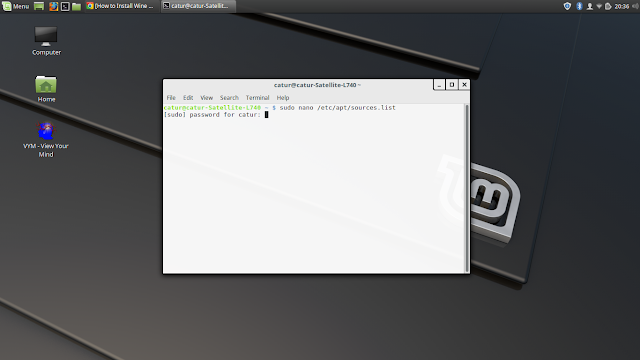

















0 Comments